Shopware 5 Wartungsmodus
Der Shopware Wartungsmodus ist sehr hilfreich, um deinen Online-Shop kurzfristig für Kunden unzugänglich zu machen.
Den Wartungsmodus im Shopware Backend aktivierst du über Einstellungen > Grundeinstellungen > System > Wartung. Pro Shop kannst du den Wartungsmodus einzeln aktivieren und deaktivieren.

Damit du selbst noch auf deinen Shop zugreifen kannst, hast du die Möglichkeit, eine IP-Adresse in das Bedienfeld einzutragen, die von der Sperrung ausgeschlossen sein soll. Wurde eine IP-Adresse eingetragen, muss der Shop-Cache geleert werden. Nun ist der Shop für die eingetragene IP-Adresse normal zugänglich, für andere jedoch nicht.
Du kannst auch mehrere IP-Adressen in das Feld eintragen. Die einzelnen Adressen müssen dafür mit einem Semikolon voneinander getrennt werden. (Laut der Shopware Dokumentation reicht es ab Shopware 5.5.x auch aus, die IP-Adressen mit einem Leerzeichen zu trennen.) Weitere Infos dazu findest du hier.
Deine aktuelle IP-Adresse kannst du ganz einfach über Websites wie diese herausfinden: ![]() https://www.wieistmeineip.de/
https://www.wieistmeineip.de/
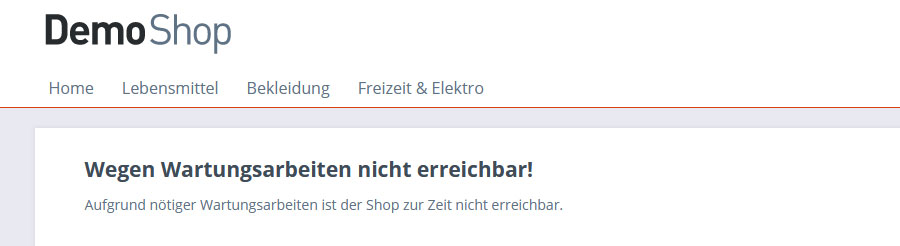
Den Standardtext des Wartungsmodus kannst du nach Belieben verändern. Dafür musst du die entsprechenden Textbausteine bearbeiten. Das geht über Einstellungen > Textbausteine.
Hier kannst du den Text über Frontend > error > service anpassen. Um die passenden Textbausteine zu finden, gib am besten „Wartung“ in die Suche ein. Dann werden dir die drei Textbausteine angezeigt, die du bearbeiten musst.
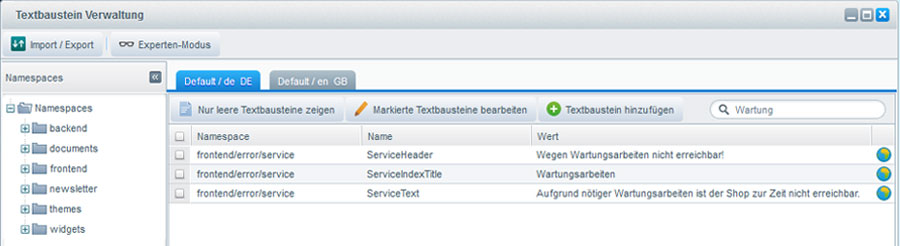
Wenn du die Arbeiten an deinem Shop beendet hast, musst du nur noch daran denken, den Wartungsmodus wieder zu deaktivieren und den Shopcache zu leeren, damit die veränderten Einstellungen im Frontend sichtbar sind.

